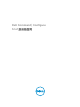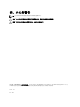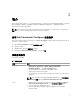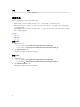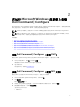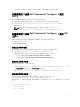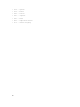Deployment Guide
如果 Dell Command | Configure 已成功安装 GUI。GUI 的快捷方式将显示在桌面上。
在静默模式下安装 Dell Command | Configure (使用
DUP)
执行下列步骤以在静默模式下安装 Dell Command | Configure :
1. 浏览到您已在其中下载 Dell Update Package (DUP) 的文件夹,然后打开命令提示符。
2. 运行以下命令:Systems-Management_Application_<SWB>_WN32_3.1.0.<BUILD
NUMBER>_A00 /s。
注: 要获取关于如何使用命令的更多信息,请键入以下命令:Systems-
Management_Application_<SWB>_WN32_3.1.0.<BUILD NUMBER>_A00 /h。
在静默模式下安装 Dell Command | Configure (使用 MSI
文件)
Dell Command | Configure 可按静默模式安装在默认文件夹或自定义文件夹中。
• 在默认文件夹中安装
• 在自定义文件夹中安装
在默认文件夹中安装
1. 浏览到您已在其中从 DUP 解压缩 Dell Command | Configure 安装程序的文件夹。
2. 运行以下命令:msiexec.exe /i Command_Configure.msi /qn
系统将显示 Dell Command | Configure 组件以静默模式安装在以下位置:
• 对于 32 位系统:C:\Program Files\Dell\Command Configure
• 对于 64 位系统:C:\Program Files (x86)\Dell\Command Configure
在自定义文件夹中安装
要指定自定义安装目录,请执行以下操作:
运行以下命令:msiexec /i Command_Configure.msi INSTALLDIR=<destination>/ qn,其
中 <destination> 是自定义目录。INSTALLDIR 必须为大写。
例如 msiexec /i Command_Configure.msi INSTALLDIR=c:\destination /qn
使用受支持的语言安装
要使用受支持的语言执行静默安装和无人值守安装,请运行以下命令:msiexec /i
Command_Configure_<x86 or x64>.msi TRANSFORMS=1036.mst
要指定安装语言,请使用命令行选项 TRANSFORMS= <language ID> .mst,其中 <language ID> 为以下选项
之一
:
• 1028 — Chinese Taiwan
• 1031 — German
• 1033 — English
9